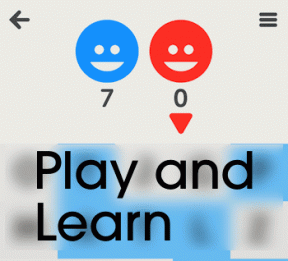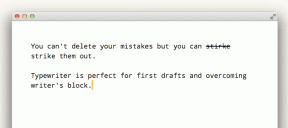Opravte chybu Netflix 70371101 ve Windows 10
Různé / / April 05, 2023
Svět se posouvá od televizních a kinosálů k platformám OTT. Jedna z těchto platforem Netflix je průkopníkem této revoluce. Ale co když váš Netflix a chladný pruh naruší nevítané vyskakovací okno s chybou Netflix 70371101? Vždyť kdo si rád kazí sladké rande s životním partnerem? Tento problém je součástí Netflixu, omluvte chyby při přerušení. Pokračujte ve čtení článku a zjistěte řešení, jak opravit chybu Netflix M70371101.
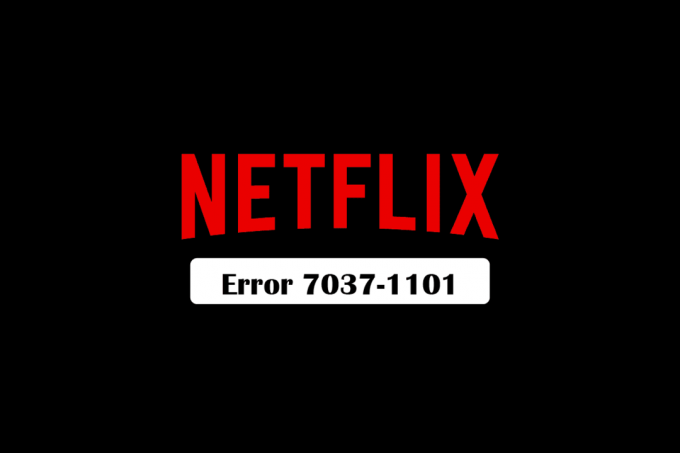
Obsah
- Jak opravit chybu Netflix Error 7037 1101 v systému Windows 10
- Jaká je možná příčina chyby Netflix 1011?
- Metoda 1: Obnovení nastavení modemu
- Metoda 2: Přemístěte směrovač
- Metoda 3: Restartujte počítač
- Metoda 4: Zakažte VPN a proxy server
- Metoda 5: Znovu se přihlaste k Netflixu
- Metoda 6: Aktualizujte webový prohlížeč
- Metoda 7: Obnovte nastavení sítě
- Metoda 8: Kontaktujte svého poskytovatele internetových služeb
Jak opravit chybu Netflix Error 7037 1101 v systému Windows 10
Při několika příležitostech se setkáváme s některými technickými problémy, jejichž řešení může vypadat složitě. Proto metody, které jsme navrhli v tomto seznamu níže, mohou snadno provádět nováčci v technologických věcech. Pokud jste někdo, kdo chce tento problém vyřešit, jste na správném místě. Přinášíme vám perfektního průvodce, který vám pomůže opravit kód chyby 07111 1957-205042 a chybu Netflix 07351 5102.
Jaká je možná příčina chyby Netflix 1011?
Chyba Netflixu může mít několik důvodů M70371101, kód chyby 07111 1957-205042 a chyba Netflix 07351 5102. Některé z důvodů jsou uvedeny níže:
- Špatné připojení k internetu
- Poloha routeru, která vede ke špatnému připojení k internetu
- Změny v nastavení připojení
- Streamovací stránky jsou blokovány veřejnými sítěmi
Metoda 1: Obnovení nastavení modemu
Pokud některá z výše uvedených metod nevyřeší problém s chybou Netflix U70371101, možná budete muset restartovat router.
1. Hledejte vypínač na zadní straně vašeho routeru
2. Přepněte tlačítka napájení na vypnutá poloha.
3. Poté vypněte hlavní zdroj napájení nebo vytáhněte napájecí kabel z routeru a počkejte, dokud se veškeré napájení nevybije.
4. Znovu připojte napájecí kabel a zapněte napájení po pár minutách.
5. Budeš muset podepsat znovu. Zkontrolujte, zda je problém vyřešen po správném navázání připojení.
Metoda 2: Přemístěte směrovač
1. Udržujte router nad zemí v otevřené místnosti. Pokud je router na stole nebo poličce, příjem je lepší.
2. Přibližte své zařízení a router k sobě. Pokud je to možné, dejte je dohromady.
3. Odstraňte router z blízkosti jiných bezdrátových zařízení a gadgetů.
Zkontrolujte, zda to řeší problém s chybou Netflix U70371101.
Přečtěte si také:Oprava chyby Netflix 5.7 ve Windows 10
Metoda 3: Restartujte počítač
Nejjednodušší způsob, jak opravit chybu Netflix U70371101, je restartovat počítač. Tímto způsobem se odstraní všechny technické závady a neúplné instance na pozadí. Přečtěte si našeho průvodce 6 způsobů, jak restartovat nebo restartovat počítač s Windows 10.

Metoda 4: Zakažte VPN a proxy server
Virtuální privátní síť (VPN) má schopnost změnit způsob, jakým vaše internetová síť interaguje se servery Netflix. Přečtěte si našeho průvodce zakázat VPN a proxy server v systému Windows 10.

Přečtěte si také:Opravte chybový kód Netflix NSES-404 ve Windows 10
Metoda 5: Znovu se přihlaste k Netflixu
Chcete-li opravit kód chyby Netflix 07111 1957-205042, můžete se odhlásit a znovu přihlásit k Netflixu. Chcete-li vyřešit chybu Netflix M70371101, postupujte podle těchto kroků.
1. Otevřete prohlížeč na svém počítači, kde jste se již přihlásili Účet Netflix.
2. Klikněte na Odhlásit se možnost v pravém horním rohu obrazovky.

3. Nyní chvíli počkejte a otevřete Netflix znovu ve vašem prohlížeči.
4. Klikněte na Přihlásit se volba.

Metoda 6: Aktualizujte webový prohlížeč
Další důležitou věcí, kterou byste měli mít na paměti, je mít svůj prohlížeč vždy aktualizovaný. Zastaralý webový prohlížeč může způsobit chybu Netflix 70371101. Aktualizujte svůj prohlížeč podle níže uvedených kroků.
1. Jít do Windows Search a otevřete prohlížeč aktuálně používáte like Firefox nebo Google Chrome. Tady jsme vybrali Firefox.
2. Zde klikněte na hamburgerové menu.

3. Vybrat Pomoc.
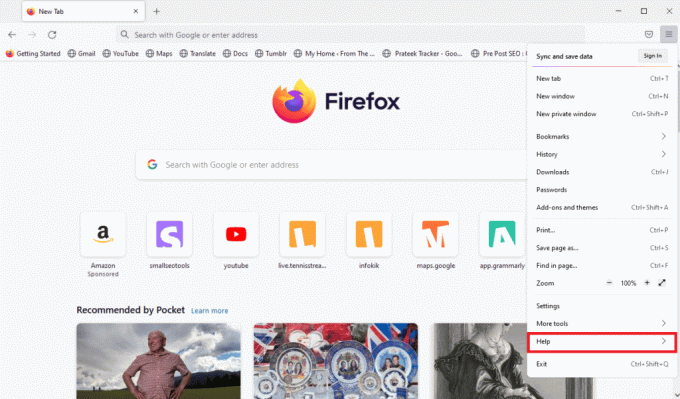
4. Zde klikněte na O Firefoxu.
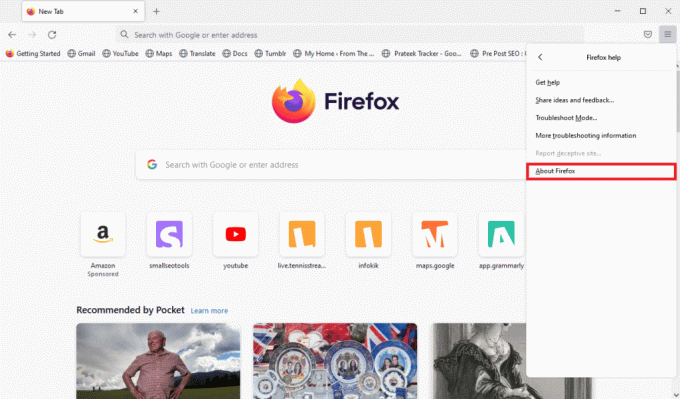
5A. Nyní se spustí Firefox stahování aktualizací jsou-li nějaké a restartujte Firefox prohlížeč po aktualizaci.
5B. Pokud je Firefox aktuální, obdržíte Firefox je aktuální zpráva.
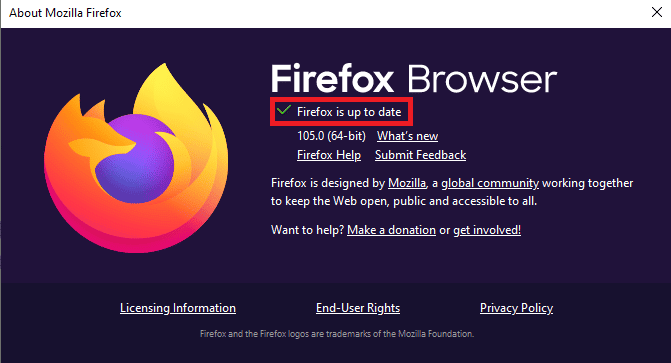
Metoda 7: Obnovte nastavení sítě
Chcete-li opravit chybu Netflix M7037 1101, můžete resetovat nastavení sítě. Postupujte podle našeho průvodce obnovit nastavení sítě v systému Windows 10.
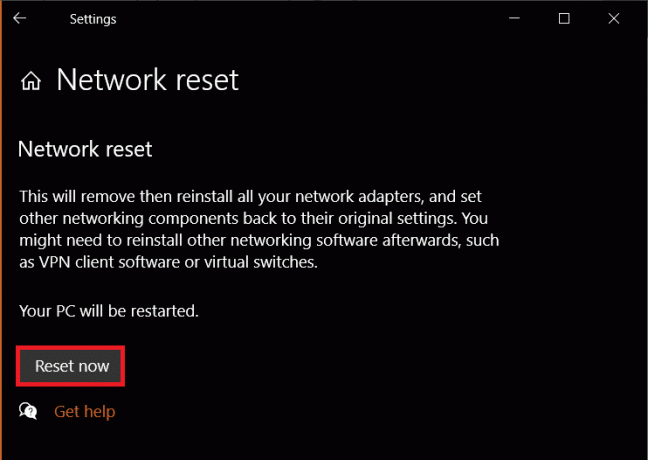
Přečtěte si také:Jak opravit chybový kód Netflix M7111-1101
Metoda 8: Kontaktujte svého poskytovatele internetových služeb
Chcete-li vyřešit problém s chybou Netflix 70371101, musíte se obrátit na poskytovatele internetových služeb ve vaší oblasti a zeptat se, zda jsou v oblasti nějaké problémy se sítí. Veřejná Wi-Fi mnohokrát blokuje streamovací weby, což způsobuje vyskakování chyby. Můžete se tedy obrátit na poskytovatele wifi a zeptat se, zda jsou stránky blokovány nebo ne. Pokud se vyskytnou nějaké problémy, jako je chyba Netflix M70371101, požádejte o změny v nastavení internetu a resetujte nebo restartujte modem.
Často kladené otázky (FAQ)
Q1. Proč Netflix stále zobrazuje chybovou zprávu?
Ans. Obecně se to děje kvůli špatnému připojení k internetu, protože streamování vyžaduje dvoucifernou rychlost v Mbps. Existují však i jiné příčiny, kvůli kterým chyba stále přichází. Některé z nich jsou změny provedené ve výchozím nastavení, blokování streamovacích stránek veřejnou sítí Wi-Fi, zastaralý Chrome a více než čtyři uživatelé používající Netflix na zároveň je někdy chyba také kvůli poloze routeru, což vede ke špatnému připojení k internetu a nekompatibilitě Netflixu s webem prohlížeč.
Q2. Co se stane, když je k Netflixu připojeno příliš mnoho zařízení?
Ans. Když streamuje více uživatelů ze stejného plánu předplatného, může Netflix zobrazit chybu. Musíte tedy kontaktovat osobu, se kterou jste své heslo sdíleli, a požádat ji, aby Netflix vypnula.
Q3. Jak opravím Netflix, když se zobrazí chyba sítě?
Ans. Existuje několik způsobů, jak chybu opravit. Některé z nich restartují počítač, vyčistí mezipaměť prohlížeče, přemístí směrovač, aktualizují váš google chrome, rychlost internetu, pokusíte se použít jiný prohlížeč, požádejte své přátele, se kterými jste sdíleli své heslo Netflix, aby vypnuli aplikace Netflix.
Q4. Proč můj Netflix zobrazuje prominutí přerušení?
Ans. Špatné připojení k internetu je jedním z nejdůležitějších důvodů, proč Netflix omluví chybu přerušení, protože má vysoce kvalitní video streamování na Netflixu vyžaduje rychlost přes 10 Mb/s a mobilní hotspoty a celulární sítě nemusí být někdy schopny poskytnout tento rozsah rychlosti.
Q5. Jak vymažu soubory cookie Netflix?
Ans. Můžeš navštívit neflix.com/clear cookies. Při návštěvě tohoto webu můžete vymazat soubory cookie, ale váš účet bude odhlášen. Takže musíte znovu zadat své ID a heslo Netflix.
Q6. Kolik lidí může používat jeden účet Netflix?
Ans. Záleží na plánu, který jste si vybrali, protože počet uživatelů se mění ze základního plánu na prémiový. Pokud jste si vybrali základní plán, může streamovací aplikaci používat pouze jeden uživatel. Pokud jste si vzali standardní plán, Netflix povoluje uživateli 2 obrazovky. Pokud máte pokročilý plán, který je prémiový, Netflix povolí streamování 4 uživatelům.
Doporučeno:
- Opravte Keka Error Code 2 na macOS
- Opravit Netflix Tento titul není k dispozici k okamžitému sledování Chyba
- Opravte kód chyby u7121 3202 v Netflixu
- Opravte neočekávanou chybu na Netflixu
Doufáme, že jste možná našli řešení Chyba Netflix 70371101. Pokud stále máte nějaké problémy, můžete provést obnovení systému. Všechny výše uvedené metody byly základními metodami odstraňování problémů, které dokážou zázraky obnovit vaši povadlou náladu na Netflix a uklidnit ji. Tyto metody lze také použít k vyřešení dalšího vyskakovacího okna s prominutím Netflixu.

Elon Decker
Elon je technický spisovatel na TechCult. Píše návody už asi 6 let a pokryl mnoho témat. Rád se zabývá tématy souvisejícími s Windows, Androidem a nejnovějšími triky a tipy.